笔记本无线网络开关,本文教您如何打开笔记本电脑无线网卡开关
来源:Ghost系统之家浏览:时间:2022-04-26 12:58:01
Windows 7,中文名称视窗7,是由微软公司(Microsoft)开发的操作系统,内核版本号为Windows NT 6.1。Windows 7可供家庭及商业工作环境:笔记本电脑 、平板电脑 、多媒体中心等使用。和同为NT6成员的Windows Vista一脉相承,Windows 7继承了包括Aero风格等多项功能,并且在此基础上增添了些许功能。
我们都知道,无线比有线要方便的多,因为无线网络没有了网线让我们能随时随地的使用电脑。而笔记本都无线网卡开关,而笔记本电脑无线网卡在哪打开呢?很多用户对此都不是很清楚,为此,小编就给大家介绍打开笔记本电脑无线网卡开关的操作流程。
如今电脑早已成为我们生活、工作。学习都离不开的伙伴,现在使用电脑我们都会选择而无线网络,而笔记本电脑有一项很重要的功能就是可以开无线网络,那么笔记本电脑的无线网卡要怎么打开呢?下面,小编就来跟大家分享打开笔记本电脑无线网卡开关大的操作图文了。
如何打开笔记本电脑无线网卡开关
如果笔记本标配有无线网卡物理开关,请确认打开开关无线网卡才能正常工作。

网络开关图解详情-1
没有或者已经开启物理开关后,确认开启无线网卡软件开关。
方法一:电脑快捷键组合开启无线网卡
通常在F1-F12的某个按键上会有无线网络的标志。按Fn+FX(X 该标志所对应的键)=启动无线网卡
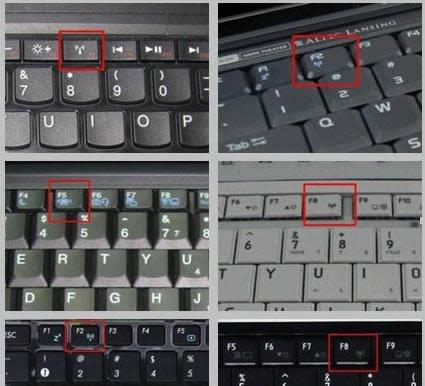
无线网卡图解详情-2
方法二:通过"Windows移动中心"开启无线网卡WIN+X,
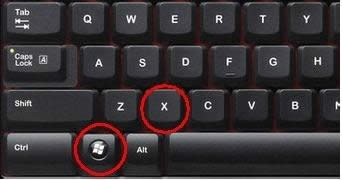
无线网卡图解详情-3
开启windows移动中心后,手动开启无线网卡开关

网络开关图解详情-4
开启后,笔记本上的无线网络指示灯会亮起

无线网卡图解详情-5
方法三:检查无线服务进程是否开启
步骤:
1)右键“我的电脑”—管理—服务和应用程序—服务
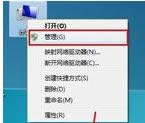
网卡图解详情-6
2) WLAN AutoConfig服务并开启
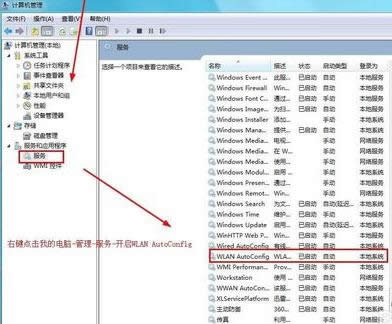
无线网卡图解详情-7
以上就是打开笔记本电脑无线网卡开关的操作流程。
Windows 7简化了许多设计,如快速最大化,窗口半屏显示,跳转列表(Jump List),系统故障快速修复等。Windows 7将会让搜索和使用信息更加简单,包括本地、网络和互联网搜索功能,直观的用户体验将更加高级,还会整合自动化应用程序提交和交叉程序数据透明性。
推荐系统
电脑公司Ghost Win7 Sp1 装机万能版2022年5月(32位) 提供下载
语言:中文版系统大小:3.13GB系统类型:新萝卜家园 Ghost Win7 x64 SP1 极速版2022年4月(64位) 高速下载
语言:中文版系统大小:3.91GB系统类型:新萝卜家园 GhostWin7 SP1 电脑城极速稳定版2022年4月(32位) ISO镜像高速下载
语言:中文版系统大小:3.13GB系统类型:新萝卜家园 GhostWin7 SP1 电脑城极速稳定版2022年5月(32位) ISO镜像高速下载
语言:中文版系统大小:3.13GB系统类型:电脑公司Ghost Win7 x64 Sp1装机万能版2022年5月(64位) ISO镜像免费下载
语言:中文版系统大小:3.91GB系统类型:笔记本&台式机专用系统 GhostWin7 32位旗舰版2022年5月(32位) ISO镜像免费下载
语言:中文版系统大小:3.13GB系统类型:番茄花园GhostWin7 SP1电脑城极速装机版2022年5月(32位) 最新高速下载
语言:中文版系统大小:3.13GB系统类型:深度技术Ghost Win7 Sp1 电脑城万能装机版2022年5月(32位) ISO高速下载
语言:中文版系统大小:3.13GB系统类型:
相关文章
- WinXP系统怎样看显存?看显存的办法
- WinXP系统如何设置一台电脑2个显示器?
- WinXP系统Svchost.exe应用程序出错怎样办?
- WinXP提示系统管理员设置了系统策略防范进行此安装的办法
- WinXP系统QQ图标不见了怎样办?
- WinXP系统电脑图标变大了怎样处理?
- WinXP系统收藏夹备份的办法
- WinXP系统虚拟内存最小值太低怎样办?
- WinXP系统打开页面出现乱码的处理办法
- WinXP页面提示Sysfader iexplore.exe应用程序出错的处理办法
- 如何处理WinXP光驱自动弹出的问题?
- 为啥Word只能用安全模式打开?Word不用安全模式打开的办法
- WinXP组策略提示“MMC无法创建管理单元”怎样办?
- WinXP访问工作组计算机密码的办法
热门系统
热门文章
常用系统
- 1深度技术Ghost Win8.1 x32位 特别纯净版2019年12月(免激活) ISO镜像高速下载
- 2番茄花园GhostWin7 SP1电脑城极速装机版2020年3月(32位) 最新高速下载
- 3笔记本&台式机专用系统 Windows10 企业版 2020年5月(32位) ISO镜像快速下载
- 4电脑公司Ghost Win7 Sp1 装机万能版2021年12月(32位) 提供下载
- 5番茄花园GhostWin7 SP1电脑城极速装机版2019年11月(32位) 最新高速下载
- 6新萝卜家园 GhostWin7 SP1 电脑城极速稳定版2021年4月(32位) ISO镜像高速下载
- 7电脑公司 装机专用系统Windows10 x64 企业版2019年6月(64位) ISO镜像高速下载
- 8电脑公司 GhostXpSp3 电脑城装机版 2019年10月 ISO镜像高速下载
- 9深度技术 Ghost Win7 x64 Sp1 电脑城纯净版2020年1月(64位) ISO镜像高速下载
















